Python教程
Python是一种相当高级的语言。
用Python可以做什么?可以做日常任务,比如自动备份你的MP3;可以做网站,很多著名的网站包括YouTube就是Python写的;可以做网络游戏的后台,很多在线游戏的后台都是Python开发的。总之就是能干很多很多事。
Python当然也有不能干的事情,比如写操作系统,这个只能用C语言写;写手机应用,只能用Swift/Objective-C(针对iPhone)和Java(针对Android);写3D游戏,最好用C或C++。
Python简介
Python是著名的“龟叔”Guido van Rossum在1989年圣诞节期间,为了打发无聊的圣诞节而编写的一个编程语言。
Python是用来编写应用程序的高级编程语言。当你用一种语言开始作真正的软件开发时,你除了编写代码外,还需要很多基本的已经写好的现成的东西,来帮助你加快开发进度。高级编程语言通常都会提供一个比较完善的基础代码库,让你能直接调用,比如,针对电子邮件协议的SMTP库,针对桌面环境的GUI库,在这些已有的代码库的基础上开发,一个电子邮件客户端几天就能开发出来。
Python就为我们提供了非常完善的基础代码库,覆盖了网络、文件、GUI、数据库、文本等大量内容,被形象地称作“内置电池(batteries included)”。用Python开发,许多功能不必从零编写,直接使用现成的即可。除了内置的库外,Python还有大量的第三方库,也就是别人开发的,供你直接使用的东西。当然,如果你开发的代码通过很好的封装,也可以作为第三方库给别人使用。
那Python适合开发哪些类型的应用呢?首选是网络应用,包括网站、后台服务等等;其次是许多日常需要的小工具,包括系统管理员需要的脚本任务等等;另外就是把其他语言开发的程序再包装起来,方便使用。
任何编程语言都有缺点,Python的第一个缺点就是运行速度慢,和C程序相比非常慢,因为Python是解释型语言,你的代码在执行时会一行一行地翻译成CPU能理解的机器码,这个翻译过程非常耗时,所以很慢。而C程序是运行前直接编译成CPU能执行的机器码,所以非常快。但是大量的应用程序不需要这么快的运行速度,因为用户根本感觉不出来。第二个缺点就是代码不能加密。如果要发布你的Python程序,实际上就是发布源代码,这一点跟C语言不同,C语言不用发布源代码,只需要把编译后的机器码(也就是你在Windows上常见的xxx.exe文件)发布出去。要从机器码反推出C代码是不可能的,所以,凡是编译型的语言,都没有这个问题,而解释型的语言,则必须把源码发布出去。
安装Python
因为Python是跨平台的,它可以运行在Windows、Mac和各种Linux/Unix系统上。在Windows上写Python程序,放到Linux上也是能够运行的。
要开始学习Python编程,首先就得把Python安装到你的电脑里。安装后,你会得到Python解释器(就是负责运行Python程序的),一个命令行交互环境,还有一个简单的集成开发环境。
安装Python 3.7
在Mac上安装Python,如果你正在使用Mac,系统是OS X>=10.9,那么系统自带的Python版本是2.7。要安装最新的Python 3.7,有两个方法:方法一:从Python官网下载Python 3.7的安装程序(网速慢的同学请移步国内镜像);方法二:如果安装了Homebrew,直接通过命令brew install python3安装即可。
在Windows上安装Python,首先,根据Windows版本(64位还是32位)从Python的官方网站下载Python 3.7对应的64位安装程序或32位安装程序(网速慢的同学请移步国内镜像),然后,运行下载的EXE安装包:特别注意勾上Add Python 3.7 to PATH,选择customize installation,点击下一步,设置存储路径,下一步即可。
电脑点击ctrl+R,输入cmd进入命令页面,输入python,回车,结果看到提示符>>>就表示我们已经在Python交互式环境中了,可以输入任何Python代码,回车后会立刻得到执行结果。现在,输入exit()并回车,就可以退出Python交互式环境(直接关掉命令行窗口也可以)。在Windows上运行Python时,请先启动命令行,然后运行python。
Python解释器
当我们编写Python代码时,我们得到的是一个包含Python代码的以.py为扩展名的文本文件。要运行代码,就需要Python解释器去执行.py文件。
当我们从Python官方网站下载并安装好Python 3.x后,我们就直接获得了一个官方版本的解释器:CPython。这个解释器是用C语言开发的,所以叫CPython。在命令行下运行python就是启动CPython解释器。CPython是使用最广的Python解释器。
IPython是基于CPython之上的一个交互式解释器,也就是说,IPython只是在交互方式上有所增强,但是执行Python代码的功能和CPython是完全一样的。
PyPy是另一个Python解释器,它的目标是执行速度。PyPy采用JIT技术,对Python代码进行动态编译(注意不是解释),所以可以显著提高Python代码的执行速度。
绝大部分Python代码都可以在PyPy下运行,但是PyPy和CPython有一些是不同的,这就导致相同的Python代码在两种解释器下执行可能会有不同的结果。如果你的代码要放到PyPy下执行,就需要了解PyPy和CPython的不同点。
Jython是运行在Java平台上的Python解释器,可以直接把Python代码编译成Java字节码执行。
IronPython和Jython类似,只不过IronPython是运行在微软.Net平台上的Python解释器,可以直接把Python代码编译成.Net的字节码。
第一个Python程序
命令行模式,它的提示符类似C:>,ctrl+R,再cmd;
Python交互模式,在命令行模式下敲命令python,就看到类似如下的一堆文本输出,然后就进入到Python交互模式,它的提示符是>>>。在Python交互模式下输入exit()并回车,就退出了Python交互模式,并回到命令行模式:也可以直接通过开始菜单选择Python (command line)菜单项,直接进入Python交互模式,但是输入exit()后窗口会直接关闭,不会回到命令行模式。
在交互模式的提示符>>>下,直接输入代码,按回车,就可以立刻得到代码执行结果。现在,试试输入100+200,看看计算结果是不是300:
100+200
300
如果要让Python打印出指定的文字,可以用print()函数,然后把希望打印的文字用单引号或者双引号括起来,但不能混用单引号和双引号:
print(‘hello, world’)
hello, world
这种用单引号或者双引号括起来的文本在程序中叫字符串。最后,用exit()退出Python,我们的第一个Python程序完成!
命令行模式和Python交互模式
在命令行模式下,可以执行python进入Python交互式环境,也可以执行python hello.py运行一个.py文件。
执行一个.py文件只能在命令行模式执行。如果敲一个命令python hello.py,看到如下错误:python: can’t open file ‘hello.py’: [Errno 2] No such │
│file or directory
说明这个hello.py在当前目录找不到,必须先把当前目录切换到hello.py所在的目录下,才能正常执行:C:> cd work
│C:\work> python hello.py │
│Hello, world!
在命令行模式运行.py文件和在Python交互式环境下直接运行Python代码有所不同。Python交互式环境会把每一行Python代码的结果自动打印出来,但是,直接运行Python代码却不会。
例如,在Python交互式环境下,输入:
100 + 200 + 300
600
直接可以看到结果600。
但是,写一个calc.py的文件,内容如下:
100 + 200 + 300
然后在命令行模式下执行:
C:\work>python calc.py
发现什么输出都没有。
这是正常的。想要输出结果,必须自己用print()打印出来。把calc.py改造一下:
print(100 + 200 + 300)
再执行,就可以看到结果:
C:\work>python calc.py
600
最后,Python交互模式的代码是输入一行,执行一行,而命令行模式下直接运行.py文件是一次性执行该文件内的所有代码。可见,Python交互模式主要是为了调试Python代码用的,也便于初学者学习,它不是正式运行Python代码的环境!
注意:输入more hello.py,即可查看hello.py中的内容。
输入 E:,即可切换到E盘。
输入 dir 可以查看当前目录下的文件。
输入 cd 文件夹名 可以进入子文件夹。cd C:\work
使用 cd .. 可以返回上一级目录。
使用文本编辑器
实际开发的时候,我们总是使用一个文本编辑器来写代码,写完了,保存为一个文件,这样,程序就可以反复运行了。
两款文本编辑器:
一个是Sublime Text,免费使用,但是不付费会弹出提示框:
一个是Notepad++,免费使用,有中文界面:
安装好文本编辑器后,输入以下代码:print(‘hello, world’),选择一个目录,例如C:\work,把文件保存为hello.py,就可以打开命令行窗口,把当前目录切换到hello.py所在目录,就可以运行这个程序了:
C:\work>python hello.py
hello, world
也可以保存为别的名字,比如first.py,但是必须要以.py结尾,其他的都不行。文件名只能是英文字母、数字和下划线的组合。如果当前目录下没有hello.py这个文件,运行python hello.py就会报错:
C:\Users\IEUser>python hello.py
python: can’t open file ‘hello.py’: [Errno 2] No such file or directory
这个时候,就要检查一下当前目录下是否有这个文件了。如果hello.py存放在另外一个目录下,要首先用cd命令切换当前目录。
直接运行py文件
有同学问,能不能像.exe文件那样直接运行.py文件呢?在Windows上是不行的,但是,在Mac和Linux上是可以的,方法是在.py文件的第一行加上一个特殊的注释:
#!/usr/bin/env python3
print(‘hello, world’)
然后,通过命令给hello.py以执行权限:
$ chmod a+x hello.py
就可以直接运行hello.py了
小结:
用文本编辑器写Python程序,然后保存为后缀为.py的文件,就可以用Python直接运行这个程序了。
Python的交互模式和直接运行.py文件有什么区别呢?
直接输入python进入交互模式,相当于启动了Python解释器,但是等待你一行一行地输入源代码,每输入一行就执行一行。
直接运行.py文件相当于启动了Python解释器,然后一次性把.py文件的源代码给执行了,你是没有机会以交互的方式输入源代码的。
用Python开发程序,完全可以一边在文本编辑器里写代码,一边开一个交互式命令窗口,在写代码的过程中,把部分代码粘到命令行去验证,事半功倍!前提是得有个27’的超大显示器!
Python代码运行助手
Python代码运行助手可以让你在线输入Python代码,然后通过本机运行的一个Python脚本来执行代码。
原理如下:在网页输入代码(learning.psy),点击Run按钮,代码被发送到本机正在运行的Python代码运行助手;Python代码运行助手将代码保存为临时文件,然后调用Python解释器执行代码;网页显示代码执行结果:
运行:在存放learning.py的目录下运行命令:C:\Users\michael\Downloads> python learning.py
如果看到Ready for Python code on port 39093…表示运行成功,
输入和输出
输出
用print()在括号中加上字符串,就可以向屏幕上输出指定的文字。
print(‘hello, world’)
print()函数也可以接受多个字符串,用逗号“,”隔开,就可以连成一串输出:
print(‘The quick brown fox’, ‘jumps over’, ‘the lazy dog’)
The quick brown fox jumps over the lazy dog
print()会依次打印每个字符串,遇到逗号“,”会输出一个空格
print(‘100 + 200 =’, 100 + 200)
100 + 200 = 300
‘100 + 200 =’是字符串而非数学公式,Python把它视为字符串。
输入
如果要让用户从电脑输入一些字符怎么办?Python提供了一个input(),可以让用户输入字符串,并存放到一个变量里。比如输入用户的名字:
name = input()
Michael
当你输入name = input()并按下回车后,Python交互式命令行就在等待你的输入了。这时,你可以输入任意字符,然后按回车后完成输入。输入完成后,不会有任何提示,Python交互式命令行又回到>>>状态了。那我们刚才输入的内容到哪去了?答案是存放到name变量里了。可以直接输入name查看变量内容:
name
‘Michael’
在计算机程序中,变量不仅可以为整数或浮点数,还可以是字符串,因此,name作为一个变量就是一个字符串。
要打印出name变量的内容,除了直接写name然后按回车外,还可以用print()函数:
print(name)
Michael
pythonname = input()
print('hello,', name)
运行上面的程序,第一行代码会让用户输入任意字符作为自己的名字,然后存入name变量中;第二行代码会根据用户的名字向用户说hello,比如输入Michael:
C:\Workspace> python hello.py
Michael
hello, Michael
但是程序运行的时候,没有任何提示信息告诉用户:“嘿,赶紧输入你的名字”,这样显得很不友好。幸好,input()可以让你显示一个字符串来提示用户,于是我们把代码改成:
pythonname = input('please enter your name: ')
print('hello,', name)
再次运行这个程序,你会发现,程序一运行,会首先打印出please enter your name:,这样,用户就可以根据提示,输入名字后,得到hello, xxx的输出:
pythonC:\Workspace> python hello.py
please enter your name: Michael
hello, Michael
每次运行该程序,根据用户输入的不同,输出结果也会不同。
输入是Input,输出是Output,因此,我们把输入输出统称为Input/Output,或者简写为IO。
练习
请利用print()输出1024 * 768 = xxx:
答:print(‘1024*768=’,1024*768)
输出1024*768= 786432








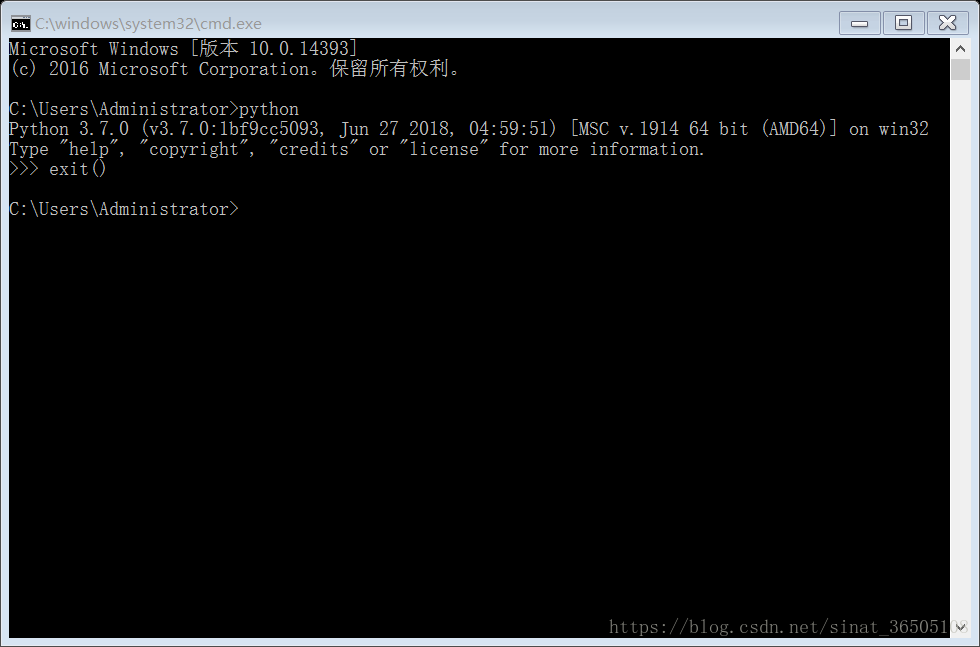













 636
636











 被折叠的 条评论
为什么被折叠?
被折叠的 条评论
为什么被折叠?








